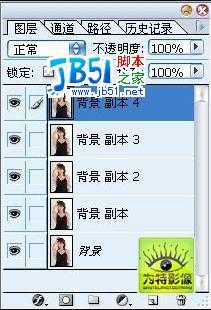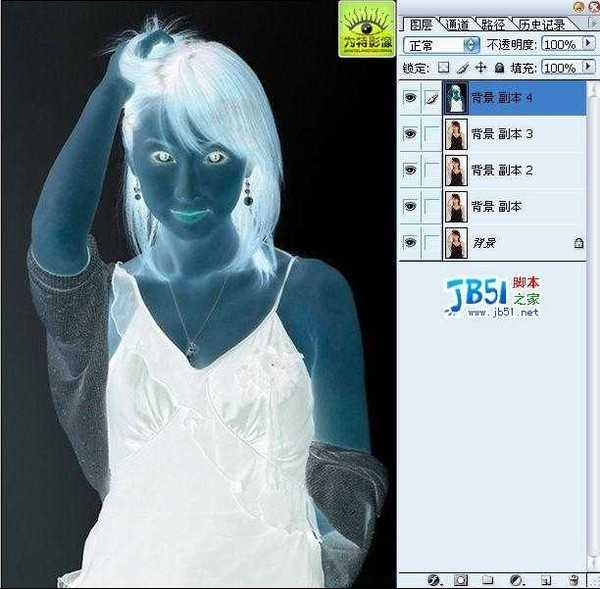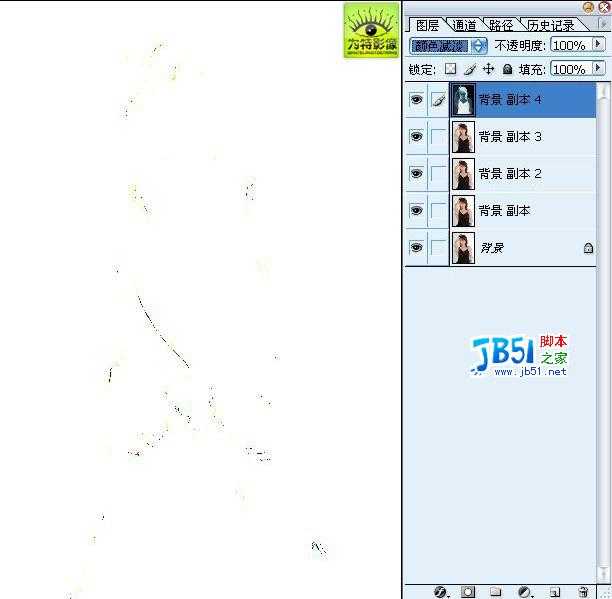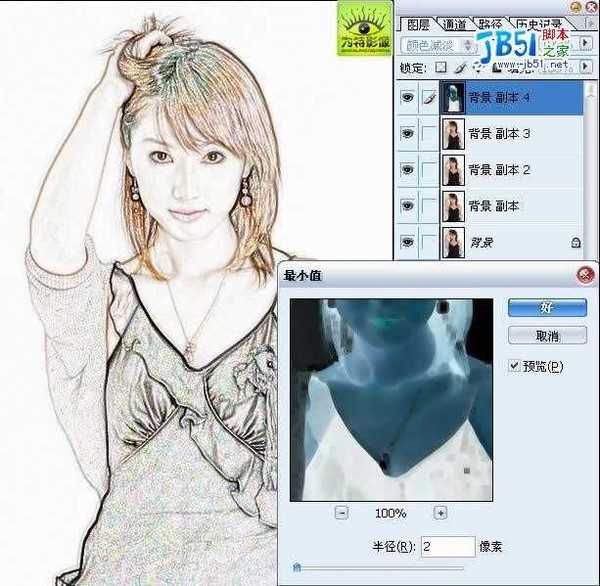金狮镖局 Design By www.egabc.com
最近看到了很多网友喜欢插画效果,但是又没有人给教程。网络进步就在于共享,分享才会有进步。所以我就写了一个详细的教程。大家看完后,自己就可以做很多种效果的插画,因为原理是差不多的。谢谢网络蝴蝶的素材,希望大家触类旁通。
先看效果图
1打开素材
2将背景复制多个,以后有用,最好有5个以上,宁多勿少
3将背景副本4,进行反相,快捷键ctrl+i,如图
4将背景副本4的图层模式改为线性减淡,如图
5继续对背景副本4----滤镜----其他-----最小值,参数因图而定,在这里我取2象素,如图
6将背景副本3的图层模式改为叠加,并将透明度做调整,你自己喜欢,可以调透明度,也可以不调,如图
7先将背景和背景副本隐藏,然后-----图层----合并可见图层,接着显示背景和背景副本,并将背景副本拖到最顶层,如图
8对背景副本----滤镜-----模糊----特殊模糊 ,参数自己爱好来定,如图
9将背景副本透明度做调整,到自己喜欢为止。图
10到这里,插画效果出来了,但是人物的脸可能不是很细腻,自己就用笔刷做修改一下,然后找个和图合适的背景,换上一个
金狮镖局 Design By www.egabc.com
金狮镖局
免责声明:本站文章均来自网站采集或用户投稿,网站不提供任何软件下载或自行开发的软件!
如有用户或公司发现本站内容信息存在侵权行为,请邮件告知! 858582#qq.com
金狮镖局 Design By www.egabc.com
暂无Photoshop处理美女照片为插画效果方法的评论...
更新日志
2025年01月15日
2025年01月15日
- 小骆驼-《草原狼2(蓝光CD)》[原抓WAV+CUE]
- 群星《欢迎来到我身边 电影原声专辑》[320K/MP3][105.02MB]
- 群星《欢迎来到我身边 电影原声专辑》[FLAC/分轨][480.9MB]
- 雷婷《梦里蓝天HQⅡ》 2023头版限量编号低速原抓[WAV+CUE][463M]
- 群星《2024好听新歌42》AI调整音效【WAV分轨】
- 王思雨-《思念陪着鸿雁飞》WAV
- 王思雨《喜马拉雅HQ》头版限量编号[WAV+CUE]
- 李健《无时无刻》[WAV+CUE][590M]
- 陈奕迅《酝酿》[WAV分轨][502M]
- 卓依婷《化蝶》2CD[WAV+CUE][1.1G]
- 群星《吉他王(黑胶CD)》[WAV+CUE]
- 齐秦《穿乐(穿越)》[WAV+CUE]
- 发烧珍品《数位CD音响测试-动向效果(九)》【WAV+CUE】
- 邝美云《邝美云精装歌集》[DSF][1.6G]
- 吕方《爱一回伤一回》[WAV+CUE][454M]